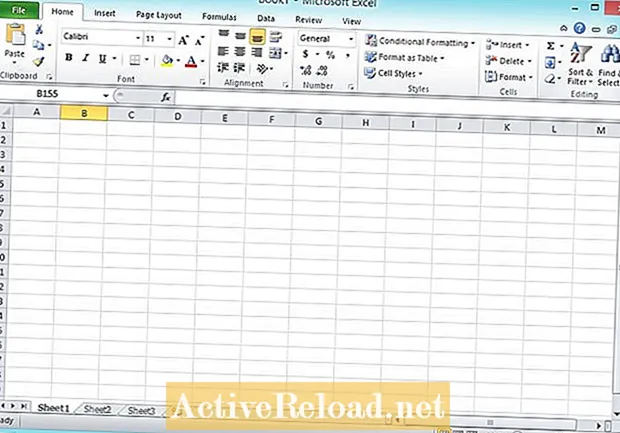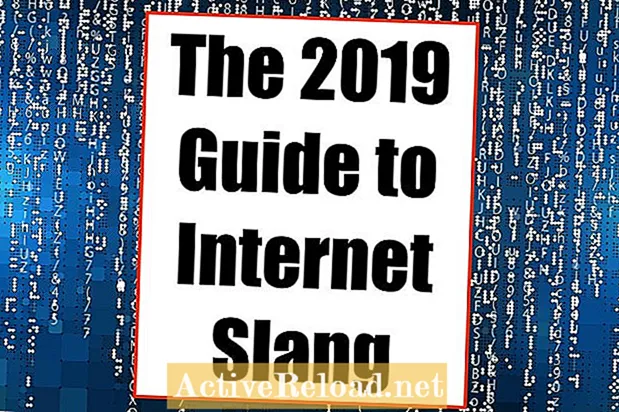Kandungan
- Senarai Terma yang Dilindungi
- Buku kerja
- Lembaran kerja
- Riben
- Sel
- Kotak Nama
- Rujukan Sel
- Bar Formula
- Formula
- Fungsi
- Array / Julat
Saya mempunyai ijazah dalam Sains Bahan dan bekerja dalam pemasaran. Saya mempunyai rasa ingin tahu yang sihat dan menyukai cabaran.
Excel adalah salah satu program yang lebih serba boleh di luar sana. Ia mampu melakukan tugas kecil seperti mengatur data ke operasi aritmetik yang lebih kompleks untuk keperluan kewangan atau kejuruteraan. Walaupun operasi asas mudah dipelajari, program ini mempunyai beberapa jargon khusus yang boleh membuat orang tidak senang. Artikel ini melihat beberapa istilah yang digunakan oleh Excel untuk memberi idea kepada pengguna mengenai fungsi asas program ini.
Senarai Terma yang Dilindungi
| Istilah | Penjelasan Pantas |
|---|---|
Buku kerja | Fail Excel. |
Lembaran kerja | Lembaran kerja dalam fail Excel. |
Riben | Bar menu di bahagian atas Excel. |
Sel | Kotak segi empat tepat dalam lembaran kerja yang mengandungi data. |
Kotak Nama | Menunjukkan sel / jadual yang dipilih; juga digunakan untuk menamakan semula sel / jadual. |
Rujukan Sel | Sel / jadual yang dipilih. |
Bar Formula | Menunjukkan data / formula / frasa dalam sel yang dipilih. |
Formula | Satu set arahan untuk dijalankan oleh Excel. |
Fungsi | Formula yang dibina dalam Excel. |
Array / Julat | Sekumpulan sel atau jadual dilambangkan dengan titik dua antara sel pertama dan terakhir. |
Buku kerja
Buku kerja adalah, secara ringkasnya, fail Excel. Semua fail Excel adalah buku kerja, dengan satu atau banyak lembaran kerja. Dalam gambar di atas, buku kerja dipanggil Buku 1. Sekiranya namanya tidak diubah, fail Excel akan disimpan di bawah tajuk ini. Anggaplah ia sebagai buku lekapan perakaunan. Betul, keseluruhan buku. Halaman individu dipanggil lembaran kerja.
Lembaran kerja
Lembaran kerja adalah helaian bebas (kami akan membincangkan lebih lanjut mengenai ini kemudian) yang boleh mengandungi satu atau banyak jadual data. Anggaplah ia sebagai halaman dalam buku perakaunan, satu halaman dari banyak.
Selalunya, semasa anda memulakan buku kerja baru, anda akan mempunyai tiga lembaran kerja (ditunjukkan dalam kotak merah pada gambar di atas). Untuk menghapus mana-mana, klik kanan pada lembaran kerja dan pilih Padam. Untuk menambah lembaran kerja, klik Tambah Lembaran Kerja butang (kotak hijau yang diserlahkan).
Lembaran kerja bebas daripada yang lain dalam arti bahawa semuanya adalah entiti yang berasingan. Anda boleh mempunyai formula yang merujuk di antara lembaran kerja. Rumusan dijelaskan di bawah.
Riben
The Riben ialah deretan butang di atas kawasan kerja. Pita hanya terdapat dalam versi Excel dari tahun 2007 dan yang lebih baru. Ia menggantikan menu dan bar alat yang terdapat dalam versi sebelumnya.
Ribbon mempunyai beberapa tab seperti Rumah, Masukkan, dan HalamanSusun atur. Mengklik pada tab akan menunjukkan pilihan yang berkaitan dengan bahagian Pita ini.
Sel
Sel adalah kotak segi empat dalam lembaran kerja. Mereka boleh mengandungi data atau formula.
Sel aktif atau sel semasa adalah sel yang sedang dipilih. Ia dilambangkan dengan garis besar hitam tebal.
Kotak Nama
Kotak Nama menunjukkan nama sama ada sel aktif / semasa, atau nama julat sel atau jadual yang ditentukan.
Semua sel atau julatnya (jadual) dapat dinamakan dengan memilihnya dan menukar nama di Kotak Nama. Walau bagaimanapun, setiap lembaran kerja hanya boleh mempunyai satu sel / jadual yang sama.
Rujukan Sel
Rujukan Sel menunjukkan nama sel / jadual yang dipilih, iaitu menunjukkan nama sel atau jadual aktif / semasa.
Rujukan Sel ditunjukkan dalam Kotak Nama.
Bar Formula
Formula Bar adalah tempat kandungan sel aktif / semasa ditunjukkan.
Sekiranya formula digunakan dalam sel aktif / semasa, Bar Formula akan menunjukkan formula sebenar yang digunakan, sedangkan sel aktif / semasa akan menunjukkan hasil akhir yang dihitung (yang boleh berupa angka atau frasa).
Formula
Salah satu alat Excel yang paling kuat ialah kemampuan menggunakan formula. Rumus membolehkan anda melakukan pengiraan automatik dalam lembaran kerja, dan bahkan di antara buku kerja yang berbeza.
Formula ditaip ke dalam bar formula dan mesti dimulakan dengan tanda yang sama (=). Anda boleh menggunakan formula untuk menjalankan salah satu daripada empat pengendali matematik asas (tambah, tolak, darab, dan bahagi), gunakan tanda kurung untuk menentukan susunan penyelesaian formula, atau gunakan salah satu daripada beratus-ratus fungsi bawaan di Excel.
Fungsi
Fungsi adalah formula yang dibina ke dalam Excel. Fikirkan fungsi sebagai kaedah yang lebih mudah untuk membuat formula.
Sebagai contoh, dalam gambar di atas, kita ingin mencari jumlah sel A1 dan B1. Kami akan menuliskan formula sebagai = A1 + B1.
Sekiranya kita menggunakan fungsi SUM, rumus adalah = SUM (A1: B1).
Memang, lebih mudah hanya dengan menambahkan kedua-dua sel. Walau bagaimanapun, apabila anda perlu melakukan ini untuk banyak sel atau di antara jadual yang berlainan, fungsi SUM akan menjadikan penulisan formula lebih mudah. Terdapat kira-kira 400 fungsi yang dibina di dalam Excel.
Sebilangan lagi bacaan mungkin berguna jika anda benar-benar ingin mengetahui cara menggunakan fungsi. Sebuah buku yang saya dapati sangat berguna adalah Excel 2010 Formula oleh John Walkenbach (sebutan Mr. Spreadsheet). Ia ditulis dengan baik dan penjelasan setiap fungsi akan sangat membantu anda mendapatkan Excel.
Array / Julat
Terakhir, kita akan membincangkan tentang array, juga dikenali sebagai range. Susunan / julat hanya sel berturut-turut yang dikumpulkan bersama. Sebagai contoh, dalam formula SUM kami di atas, tatasusunan / julat yang digunakan adalah A1: B1, yang memberitahu formula untuk membaca dari A1 hingga B1.
Susunan / julat dilambangkan dengan titik dua (:) antara sel pertama dan sel terakhir array / julat. Mereka boleh digunakan untuk memanggil sel dalam:
- Baris (mis., A1: E1, ditunjukkan dalam kotak merah)
- Lajur (mis., A1: A5, ditunjukkan dalam kotak hijau)
- Jadual (mis., A1: E5, ditunjukkan dalam kotak biru)
Seperti yang anda lihat, ini sangat membantu memendekkan formula apabila terdapat banyak sel yang dirujuk.
Artikel ini tepat dan benar sepanjang pengetahuan penulis. Kandungan hanya untuk tujuan maklumat atau hiburan dan tidak menggantikan nasihat peribadi atau nasihat profesional dalam urusan perniagaan, kewangan, undang-undang, atau teknikal.